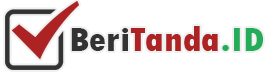3 Cara Mudah Konversi PDF ke Word
BeriTanda.ID – Cara konversi PDF ke word sebenarnya bisa dilakukan dengan sangat mudah. Salah satu kenapa kita ingin merubah format file PDF kita menjadi word agar supaya dapat kita lakukan edit kembali.
Lalu kenapa harus dijadikan PDF kalau ujung-ujungnya di rubah lagi menjadi Word? Alasan kita mengubah menjadi PDF agar tidak ada yang mengalami perubahan format ketika di cetak. Sebaliknya, kita mengubah file PDF tersebut menjadi Word kembali tujuannya agar dapat melakukan pengeditan ulang.
File PDF memang dikenal sangat praktis jika dibandingkan dengan file dokmen lain. Meskipun mudah dan praktis, seringkali file PDF (Portable Document Format) sering membuat kita kesulitan pasa saat ingin mengedit kembali.
Untuk melakukan edit pada dokumen tersebut, kamu harus merubah format filenya dari .pdf ke .docx melalui konverter.
Sama halnya dengan cara konversi word ke PDF, merubah file PDF menjadi word juga terbilang cukup mudah. Namun, tidak sedikit Sebagian dari kita masih belum mengetahui dan mencari-cari cara konersi PDF ke Word.
Baca Juga: 3 Cara Mudah Konversi Word ke PDF
Langsung saja bagi kamu yang masih kesulitan dan sangat membutuhkan cara konversi file PDF ke Word, kamu bisa langsung mengikuti Langkah-langkah berikut ini.
Cara Konversi PDF ke Word Secara Offline Menggunakan Adobe Reader
Adobe juga menyediakan aplikasi atau softwere yang berfungsi untuk mengolah file PDF, termasuk mengubahnya menjadi format word kembali.
Hanya saja, kamu perlu menginstall terlebih dahulu aplikasi Adobe Reader ini. Setelah selesai menginstall Adobe Reader baik itu di HP atau komputer, selanjutnya kamu bisa mengikuti Langkah-langkah berikut ini.
- Masuk ke aplikasi Adobe Reader,
- Buka file PDF kamu yang ingin di ubah menjadi file word,
- Lanjut pilih opsi save as other,
- Kemudian pilih Microsoft Office atau bisa juga memilih Word Document atau opsi lain sesuai dengan yang kamu butuhkan,
- Simpan.
Cara Konversi PDF ke Word Secara Online dengan Google Docs
Cara merubah file PDF ke Word dengan Google Docs sebenarnya terbilang cukup rumit. Tapi buat kamu yang sangat ingin mengkonversi file PDF ke word opsi ini patut di coba.
Alasan kenapa menggunakan Google Docs ini cukup di rekomendasikan, karena file yang sudah di convert dengan Google Docs akan memiliki hasil yang cukup rapih dan tidak beratakan.
Langsung saja kamu dapat mengikuti Langkah-langkah berikut ini.
- Pertama, terlebih dahulu kamu perlu masuk ke website Google Docs melalui link http://docs.google.com,
- Kemudian upload file yang ingin kamu rubah, dengan cara klik ikon folder yang terletak di sebelah kanan, lalu klik pada tab upload,
- Setelah file selesai di upload, akan muncul tampilan preview dokumennya,
- Selanjutnya pilih pada opsi Buka Dengan Google Docs,
- Kamu akan dialihkan ke edit file dengan Google Docs dengan tampilan yang cukup mirip dengan Microsoft Word,
- Selanjutnya klik pada tab File kemudian Download dan pilih Microsoft Word (.docx),
- Dan file akan secara otomatis terdownload.
Cara Konversi PDF ke Word Secara Online dengan Smallpdf
Untuk mengubah file PDF ke Word berikutnya, dapat kita lakukan secara online dengan bantuan dari Smallpdf.
Tidak hanya berfungsi mengubah file menjadi word. Situs daring yang satu ini juga dapat dipakai untuk memisahkan file PDF. Namun, dengan syarat kamu tetap harus terhubung dengan koneksi internet ketika sedang menggunakan situs ini.
Tanpa basa-basi lagi, berikut Langkah-langkah untuk mengubah file PDF ke word secara online dengan Smallpdf.
- Pertama, buka situs http://smallpdf.com/pdf-to-word,
- Drag atau seret file word kamu ke bagian unggah file, jika kesulitan kamu juga bisa dengan cara pilih file untuk mengunggah,
- Selanjutnya situs akan secara otomastis memulai proses konversi,
- Tunggu konversi word ke PDF selesai, dan unduh file PDF kamu.
Akhir Kata …
Nah, itulah 3 cara termudah merubah file PDF ke word baik secara offline maupun online. Setelah sebelumnya file di konversi ke PDF sekarang kamu bisa konversi kembali menjadi Word. Dan tentunya, dengan begitu kamu dapat mengedit kembali file word tersebut.
Cukup Sekian dan Semoga Bermanfaat.